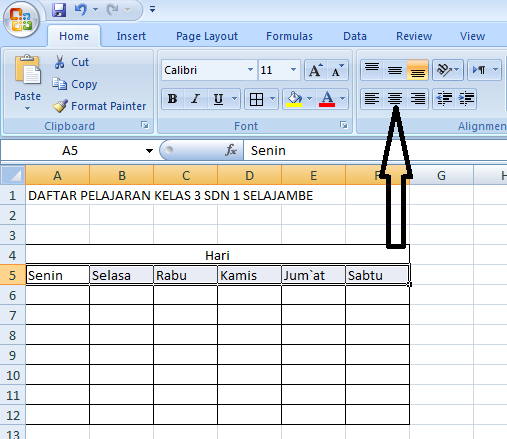Cara Cepat dan Mudah Menggunakan Microsoft Excel
Microsoft Excel adalah salah satu program spreadsheet komputer paling populer di dunia. Saat mempelajari cara menggunakan Microsoft Excel, ada beberapa keterampilan dan konsep yang harus dimengerti terlebih dahulu. Artikel ini akan membahas beberapa konsep dan keterampilan dasar Microsoft Excel.
Cara Membuat Tabel Di Microsoft Excel
Salah satu fitur utama Microsoft Excel adalah kemampuannya untuk membuat tabel dengan cepat dan mudah. Berikut adalah langkah-langkah cara membuat tabel di Microsoft Excel:
- Pertama, buka program Microsoft Excel dan pilih new workbook.
- Selanjutnya, klik pada cell A1, dan tekan tombol CTRL + SHIFT + panah kanan untuk memilih seluruh kolom A.
- Setelah itu, klik pada ikon “Format as Table” di ribbon Home. Pilih jenis tabelformat yang Anda inginkan.
- Anda akan melihat bahwa tabel yang telah dibuat memiliki header kolom dan filter, dan baris kosong di bagian bawah untuk menambahkan data baru. Anda dapat mulai mengisi tabel dengan data Anda sendiri.
Cara Menggunakan Fungsi Dasar Excel
Salah satu keuntungan utama Microsoft Excel adalah kemampuannya untuk mengeksekusi perhitungan matematika dan statistika dengan cepat dan akurat. Fungsi-fungsi ini dapat digunakan untuk berbagai macam tujuan, dari perhitungan dasar hingga analisis keuangan lanjutan.
Cara Menggunakan Sum Function
Sum function adalah fungsi dasar yang digunakan untuk menambahkan nilai di berbagai sel dalam sebuah worksheet.
Misalnya, Anda ingin menambahkan semua nilai dari sel A1 hingga A10. Berikut langkah-langkahnya:
- Ketik pengertian =Sum(A1:A10) di sel A11
- Tekan enter. Anda akan melihat hasil dari perhitungan ditampilkan di sel A11
Cara Menggunakan Average Function
Average function adalah fungsi dasar yang digunakan untuk menghitung rata-rata dari sejumlah sel dalam sebuah worksheet.
Misalnya, Anda ingin menghitung rata-rata dari nilai-nilai di sel B1 hingga B10. Berikut langkah-langkahnya:
- Ketik pengertian =AVERAGE(B1:B10) di sel B11
- Tekan enter. Anda akan melihat hasil dari perhitungan ditampilkan di sel B11
Cara Menyiapkan Format Tampilan Anda
Microsoft Excel memberikan banyak cara untuk menyesuaikan tampilan sel-sel dan tabel untuk memenuhi kebutuhan Anda. Dalam beberapa kasus, Anda mungkin perlu mengubah huruf tebal, ukuran font, atau warna dari data Anda untuk membuatnya lebih mudah terlihat, atau menambahkan garis pada sel-sel untuk membuat tabel lebih mudah dibaca.
Cara Mengatur Font Size dan Font Type
Untuk mengatur huruf tebal dan ukuran font dari sel Anda, ikuti langkah-langkah ini:
- Pilih sel atau sel-sel yang Anda inginkan untuk mengubah font atau ukuran
- Klik pada tombol Font Size atau Font Type di Ribbon Home
- Pilih ukuran atau jenis font yang Anda inginkan, kemudian klik OK
FAQ (Frequently Asked Questions)
1. Bagaimana cara menentukan range pada Excel?
Anda dapat menentukan range pada Excel dengan mengikuti langkah-langkah berikut ini:
- Pilih sel pertama yang ingin Anda termasuk dalam range tersebut.
- Tekan dan tahan tombol shift pada keyboard Anda.
- Pilih sel terakhir yang ingin Anda termasuk dalam range tersebut.
- Setelah Anda selesai memilih range, lepaskan tombol shift pada keyboard Anda.
2. Apa itu worksheet dan workbook pada Excel?
Worksheet adalah satu halaman kerja di dalam workbook. Workbook, pada saat yang sama, adalah satu file atau kelompok file yang berisi satu atau lebih worksheet. Singkatnya, satu workbook dapat berisi beberapa worksheet.
Video Tutorial untuk Microsoft Excel
Video ini adalah tutorial singkat yang membahas bagaimana cara memasukkan banyak data pada Microsoft Excel dengan cepat dan mudah. Tutorial ini sangat berguna untuk orang yang menggunakan Microsoft Excel untuk mengelola data dalam jumlah besar.
Anda dapat menonton video tutorial ini di YouTube, atau dengan menyalin dan menempelkan link di atas di browser internet Anda.
Dalam keseluruhan, Microsoft Excel adalah program yang sangat berguna dan serbaguna yang dapat digunakan untuk berbagai macam tujuan. Dengan memahami konsep dan keterampilan dasarnya, Anda dapat memaksimalkan potensi Microsoft Excel dalam pekerjaan dan kehidupan sehari-hari Anda.